编辑:系统城
2014-12-16 15:46:46
来源于:系统城
1. 扫描二维码随时看资讯
2. 请使用手机浏览器访问:
http://wap.xtcheng.cc/xtjc/1096.html
手机查看
目前,大多用户在Windows系统下都是借助QQ软件的截图功能来截的,其实在Win8系统下也自带了截图功能,而且还支持窗口截图,也是十分方便的,下面我们来看下具体的使用方法。
Win8自带截图功能使用方法:
步骤一:进入Metro开始菜单,展开详细图标,在桌面的右侧应当可以寻找到截图工具,点击运行截图工具。
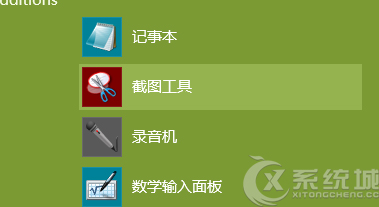
步骤二:出现了如下图窗口,这就是ghost win8自带的截图工具。
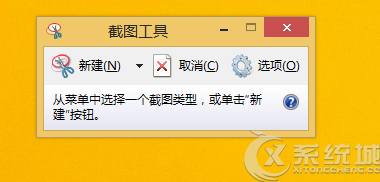
步骤三:这里笔者首先打开计算机窗口,在接下来我就要使用笔记本系统截图工具自动截下计算机窗口。
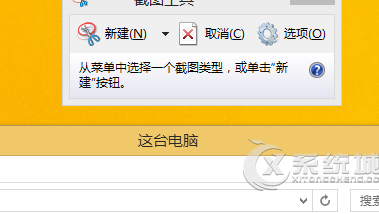
步骤四:点击截图工具新建按钮旁边的小三角形,弹出了如下菜单,在菜单之中选择窗口截图。
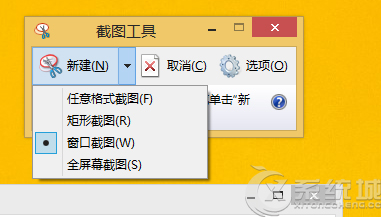
步骤五:点击之后屏幕会变暗,鼠标指针移动到之前打开的计算机窗口之上,窗口边缘会出现红色的方框,这个时候再一次点击鼠标就可以完成窗口吸附截图。
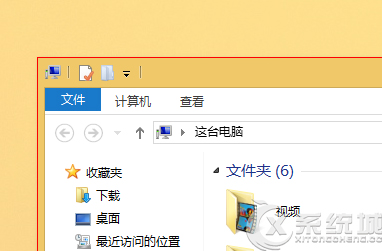
Win8系统自带的截图功能除了窗口截图外,还有全屏截图,同时支持任意格式的截图方式,十分的强大。

微软推出的Windows系统基本是要收费的,用户需要通过激活才能正常使用。Win8系统下,有用户查看了计算机属性,提示你的windows许可证即将过期,你需要从电脑设置中激活windows。

我们可以手动操作让软件可以开机自启动,只要找到启动项文件夹将快捷方式复制进去便可以了。阅读下文了解Win10系统设置某软件为开机启动的方法。

酷狗音乐音乐拥有海量的音乐资源,受到了很多网友的喜欢。当然,一些朋友在使用酷狗音乐的时候,也是会碰到各种各样的问题。当碰到解决不了问题的时候,我们可以联系酷狗音乐

Win10怎么合并磁盘分区?在首次安装系统时我们需要对硬盘进行分区,但是在系统正常使用时也是可以对硬盘进行合并等操作的,下面就教大家Win10怎么合并磁盘分区。